Dieses Tutorial wurde von mir am 02.04.2021
für PhotoShop umgeschrieben
und steht unter meinem Copyright.
Ich möchte Euch bitten dieses Tutorial nicht zu kopieren
oder als Euer Eigentum auszugeben.
Copyright by KleineHexe
Das Copyright der genutzten Materialien, liegt beim jeweiligen Künstler.
Tut geschrieben für das PS CS3
aber auch mit anderen Versionen bastelbar.
Ich habe die Erlaubnis von Kniri
ihre PSP Tutorials für PhotoShop umzuschreiben

Das Originaltutorial ist aus dem Niederländischen von Esmakole

Kniri

Du brauchst
1 schönes Bild, längste Seite 400 px
Meines habe ich selber erstellt.

Filter
Graphics Plus - Cross Shadow
Filters Unlimited 2.0 - Andrews Filter Collection 40
Filters Unlimited 2.0 - Buttons & Frames
Filters Unlimited 2.0 - <BkgDesigner sf10l>
1.
Suche dir aus deinem Bild eine helle Vordergrund und eine dunkle Hintergrundfarbe aus
Wandel dein Bild erstmal in eine Ebene um, fx - Schein nach innen
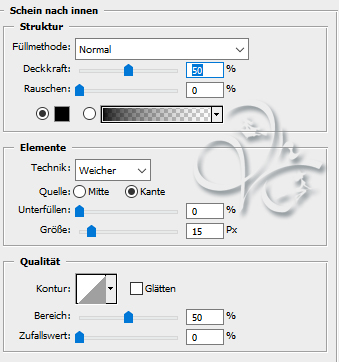
Ebene - Auf Hintergrundebene reduzieren
2.
Bild - Arbeitsfläche - 2 px - Hintergrund (Haken bei Relativ drin)
Bild - Arbeitsfläche - 4 px - Vordergrund
Bild - Arbeitsfläche - 2 px - Hintergrund
Bild - Arbeitsfläche - 4 px - Vordergrund
Bild - Arbeitsfläche - 2 px - Hintergrund
3.
Bild - Arbeitsfläche - 10 px - Vordergrund
Aktiviere deinen Zauberstab und klicke damit in den Rand
Nun öffne 'CJ_Lace 7', wenn du magst kannst du es nun in der HG Farbe färben
Bearbeiten - Muster festlegen und dann schließen
Bearbeiten - Fläche füllen - Muster mit dem eben erstellten
Auswahl - Auswahl aufheben
4.
Bild - Arbeitsfläche - 2 px - Hintergrund
Bild - Arbeitsfläche - 4 px - Vordergrund
Bild - Arbeitsfläche - 2 px - Hintergrund
Bild - Arbeitsfläche - 4 px - Vordergrund
Bild - Arbeitsfläche - 2 px - Hintergrund
5.
Bild - Arbeitsfläche - 60 px - Vordergrund, klicke mit dem Zauberstab in den Rand
Öffne 'Leny-patroon38', wieder färben wenn du magst und dann als Muster festlegen
Zurück zu deinem Bild, Bearbeiten - Fläche füllen - Muster mit dem jetzt erstellten
Drücke Strg+J, fx - Schein nach innen - Als Farbe deine HG Farbe
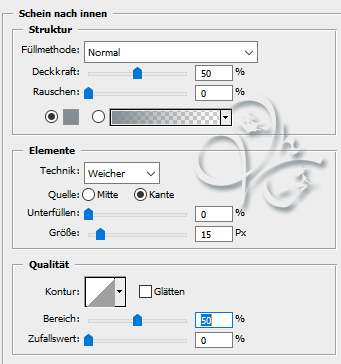
Ebene - Auf Hintergrundebene reduzieren
6.
Bild - Arbeitsfläche - 2 px - Hintergrund
Bild - Arbeitsfläche - 4 px - Vordergrund
Bild - Arbeitsfläche - 2 px - Hintergrund
Bild - Arbeitsfläche - 4 px - Vordergrund
Bild - Arbeitsfläche - 2 px - Hintergrund
7.
Bild - Arbeitsfläche - 10 px - Vordergrund
Aktiviere deinen Zauberstab und klicke damit in den Rand
Bearbeiten - Fläche füllen - Muster 'CJ_Lace 7'
Auswahl - Auswahl aufheben
8.
Bild - Arbeitsfläche - 2 px - Hintergrund
Bild - Arbeitsfläche - 4 px - Vordergrund
Bild - Arbeitsfläche - 2 px - Hintergrund
Bild - Arbeitsfläche - 4 px - Vordergrund
Bild - Arbeitsfläche - 2 px - Hintergrund
9.
Bild - Arbeitsfläche - 80 px - Vordergrund, klicke mit dem Zauberstab in den Rand
Filter - Graphics Plus - Cross Shadow
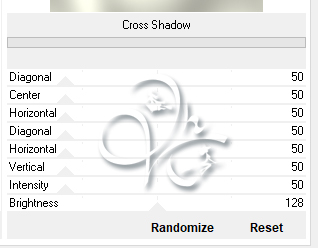
Filter - Filters Unlimited 2.0 - Andrews Filter Collection 40 - Pulled all to bits mit den Standardeinstellungen
Färbe den Rand nun in deiner Hintergrundfarbe ein
10.
Ebene - Duplizieren, Bearbeiten - Transformieren - Vertikal spiegeln
Bearbeiten - Transformieren - Horizontal spiegeln stelle die Deckkraft auf 50%
Ebene - Auf Hintergrundebene reduzieren
Filter - Filters Unlimited 2.0 - Buttons & Frames - Glass Frame 2

Auswahl - Auswahl aufheben
11.
Bild - Arbeitsfläche - 2 px - Hintergrund
Bild - Arbeitsfläche - 4 px - Vordergrund
Bild - Arbeitsfläche - 2 px - Hintergrund
Bild - Arbeitsfläche - 4 px - Vordergrund
Bild - Arbeitsfläche - 2 px - Hintergrund
12.
Bild - Arbeitsfläche - 10 px - Vordergrund
Aktiviere deinen Zauberstab und klicke damit in den Rand
Bearbeiten - Fläche füllen - Muster 'CJ_Lace 7'
Auswahl - Auswahl aufheben
13.
Bild - Arbeitsfläche - 2 px - Hintergrund
Bild - Arbeitsfläche - 4 px - Vordergrund
Bild - Arbeitsfläche - 2 px - Hintergrund
Bild - Arbeitsfläche - 4 px - Vordergrund
Bild - Arbeitsfläche - 2 px - Hintergrund
14.
Bild - Arbeitsfläche - 100 px - Vordergrund, klicke mit dem Zauberstab in den Rand
Filter - Graphics Plus - Cross Shadow wie oben
Filter - Filters Unlimited 2.0 - <BkgDesigner sf10l> - Centripedale Tile
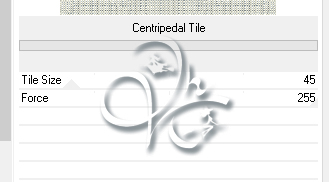
Wiederhole Filter - Graphics Plus - Cross Shadow
Filter - Filters Unlimited 2.0 - Buttons & Frames - Glass Frame 2

Auswahl - Auswahl aufheben
15.
Bild - Arbeitsfläche - 2 px - Hintergrund
Bild - Arbeitsfläche - 4 px - Vordergrund
Bild - Arbeitsfläche - 2 px - Hintergrund
Bild - Arbeitsfläche - 4 px - Vordergrund
Bild - Arbeitsfläche - 2 px - Hintergrund
16.
Bild - Arbeitsfläche - 10 px - Vordergrund
Aktiviere deinen Zauberstab und klicke damit in den Rand
Bearbeiten - Fläche füllen - Muster 'CJ_Lace 7'
Auswahl - Auswahl aufheben
17.
Bild - Arbeitsfläche - 2 px - Hintergrund
Bild - Arbeitsfläche - 4 px - Vordergrund
Bild - Arbeitsfläche - 2 px - Hintergrund
Bild - Arbeitsfläche - 4 px - Vordergrund
Bild - Arbeitsfläche - 2 px - Hintergrund
18.
Öffne 'My_Love_by_Karma-cd' und ziehe es auf den Rahmen
Färben wenn du magst. Schiebe es in die linke untere Ecke
fx - Schlagschatten
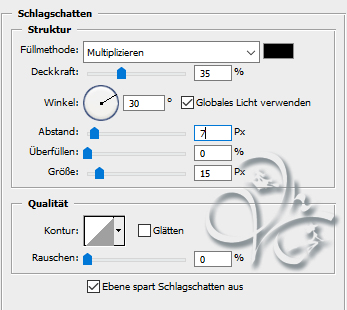
Nun setzte noch Copyright und Wasserzeichen auf dein Bild und speichere es ab.
Fertig
Übersetzung & Design
by KleineHexe
02.04.2021

